Cómo habilitar o deshabilitar la frecuencia de actualización dinámica (DRR) en Windows 11
Si está utilizando una computadora portátil con Windows 11 , puede cambiar automáticamente entre varias frecuencias de actualización para guardar su respaldo de batería. Así es como puede habilitar(enable) o deshabilitar la frecuencia de actualización dinámica (DRR)(disable Dynamic Refresh Rate (DRR) ) en Windows 11 . No necesita ningún software de terceros, ya que es posible activar esta función a través de la configuración de Windows(Windows Settings) .

¿Qué es la frecuencia(Rate) de actualización dinámica ( DRR ) en Windows 11 ?
Como su nombre lo indica, la frecuencia de actualización dinámica(Dynamic Refresh Rate) es una funcionalidad incluida en Windows 11 , que lo ayuda automáticamente a cambiar entre diferentes frecuencias de actualización. Windows 11 detecta la interfaz y el flujo de trabajo por sí solo y cambia la frecuencia de actualización a medida que cambia de una aplicación a otra. Por ejemplo, puede usar 60 Hz cuando lee su correo electrónico o un archivo PDF , pero usa 120 Hz cuando abre un video de YouTube o un juego. La intención principal de esta funcionalidad es mejorar la duración de la batería de su computadora portátil con Windows 11 .
Anteriormente, en Windows 10 , era posible elegir solo una frecuencia de actualización de monitor específica . Sin embargo, si está utilizando Windows 11 , puede hacer uso de esta funcionalidad en lugar de una frecuencia de actualización fija para aumentar la duración de la batería.
Antes de comenzar, debe asegurarse de si su pantalla es compatible con la función DRR o no. Aparte de eso, debe tener WDDM 3.0 . Para comprobarlo, puede buscar dxdiag , cambiar a la pestaña Pantalla 1 (Display 1 ) y averiguar la versión.

Una vez que todo esté listo, puede continuar.
Cómo habilitar la frecuencia de actualización dinámica(Dynamic Refresh Rate) ( DRR ) en Windows 11
Para habilitar la frecuencia de actualización dinámica(Dynamic Refresh Rate) ( DRR ) en Windows 11 , siga estos pasos:
- Press Win+I para abrir la configuración de Windows(Windows Settings) .
- Vaya a Sistema > Pantalla.
- Haga clic en el menú de visualización avanzada .(Advanced display )
- Expanda la lista desplegable Elija una frecuencia de actualización .(Choose a refresh rate )
- Elija la opción Dinámica .(Dynamic )
Para obtener más información sobre estos pasos, debe seguir leyendo.
Al principio, presione Win+I para abrir el panel de configuración de Windows en (Windows Settings)Windows 11 . Asegúrate de estar en la pestaña Sistema . (System )Si es así, elija la opción Pantalla (Display ) y haga clic en el menú Pantalla avanzada .(Advanced display )
Aquí podrás encontrar una opción llamada Elegir una frecuencia de actualización(Choose a refresh rate) . Debe expandir la lista desplegable y seleccionar la opción Dinámica .(Dynamic )
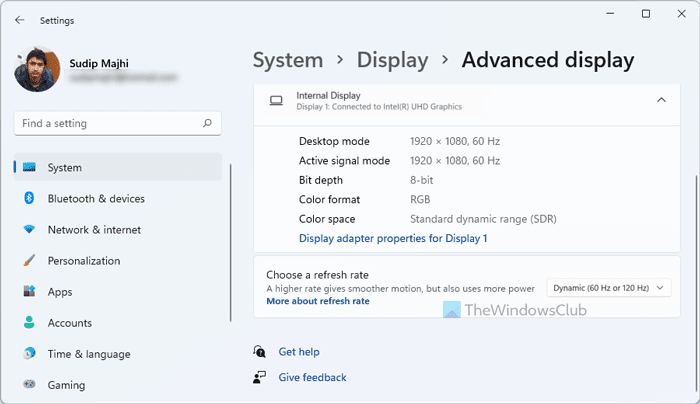
Una vez hecho esto, está listo para comenzar. A partir de ahora, su computadora con Windows 11 cambiará la frecuencia de actualización automáticamente.
Cómo deshabilitar la frecuencia de actualización dinámica(Dynamic Refresh Rate) ( DRR ) en Windows 11
Para deshabilitar la frecuencia de actualización dinámica(Dynamic Refresh Rate) ( DRR ) en Windows 11 , siga estos pasos:
- Press Win+I para abrir el panel de configuración de Windows .(Windows Settings)
- Vaya a Sistema > Pantalla.
- Haga clic en la opción de visualización avanzada .(Advanced display )
- Seleccione 60 Hz o 120 Hz en el menú Elegir una frecuencia de actualización .(Choose a refresh rate )
Veamos estos pasos en detalle.
Para comenzar, debe abrir el panel de Configuración de Windows . (Windows Settings)Para eso, presione el botón Win+I juntos. A continuación, vaya a Sistema(System) > Pantalla(Display) y haga clic en el menú Pantalla avanzada .(Advanced display )
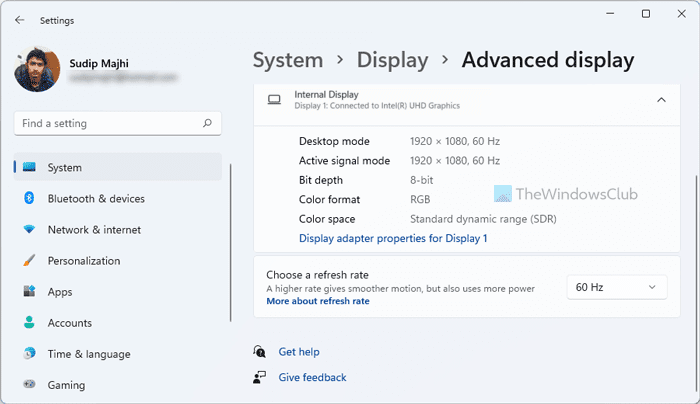
Haga clic en el menú desplegable Elegir una frecuencia de actualización (Choose a refresh rate ) y seleccione una frecuencia de actualización fija, como 60 Hz, 120 Hz, etc.
¿Windows 11(Does Windows 11) consume más batería?
Depende de varios factores, incluido el hardware de la PC, el uso, etc. Si usa varias aplicaciones pesadas simultáneamente, su computadora consumirá más batería que el uso normal, independientemente del sistema operativo. Sin embargo, en Windows 11 , puede habilitar la frecuencia de actualización dinámica(Dynamic Refresh Rate) , lo que podría ayudarlo a ahorrar batería hasta cierto punto.
¿Qué es 120Hz dinámico?
En Windows 11 , Dynamic 120 Hz denota la frecuencia de actualización predeterminada de su monitor. En otras palabras, Windows 11 usará 120 Hz todo el tiempo, excepto que detecte una aplicación que use una frecuencia de actualización de 60 Hz o 90 Hz.
¡Eso es todo! Espero que este tutorial lo haya ayudado a habilitar o deshabilitar DRR en Windows 11 .
Leer: (Read: )Cómo habilitar la frecuencia de actualización variable para juegos.
Related posts
¿Cómo funciona Dynamic Refresh Rate feature en Windows 11?
Windows 11 para Business and Enterprise - New Características
Cómo habilitar y usar TPM Diagnostics Tool en Windows 11
Cómo habilitar y usar Focus Sessions en Windows 11
Lista de Features Deprecated o Eliminado en Windows 11
Características de Windows 11 New: rediseñado Start, Taskbar, UI, Snap Layout
Cómo acelerar el Windows 10 y hacerlo ejecutar Start, Run, Shutdown faster
Fix Ca no llega al VPN Server error en PIA en Windows 11
Cómo cambiar el Theme en Microsoft Teams en Windows 11
Cómo cerrar sesión en email account en Mail app en Windows 11
¿A qué Edition de Windows 11 se actualizará?
Show or Hide Icons en Taskbar Corner Overflow area en Windows 11
Cómo ajustar Webcam Brightness en Windows 11
Cómo mostrar el Pen Menu Taskbar Icon en Windows 11
Cómo habilitar o deshabilitar sugerencias de texto en Windows 11
Cómo mostrar u ocultar las aplicaciones más usadas en Start Menu en Windows 11
Cómo configurar diferentes fondos de pantalla en diferentes escritorios en Windows 11
Cómo habilitar o deshabilitar Snap Layouts en Windows 11
Cómo bajar de Windows 11 a Windows 10
Cómo ocultar Badges en Taskbar Icons EN Windows 11
